一、电脑终端怎么打开
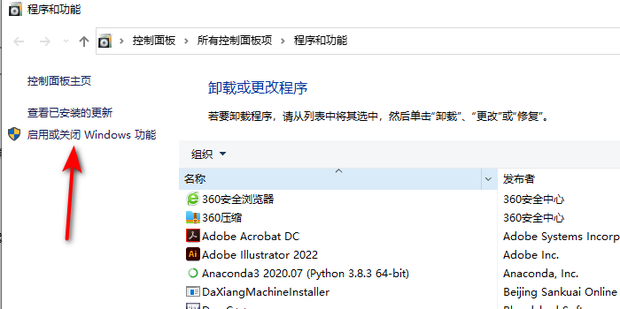
在我们日常生活和工作中,经常需要使用电脑终端进行一些操作和管理。但是,很多人并不清楚如何打开电脑终端。本文将为大家介绍如何在不同操作系统中打开电脑终端。
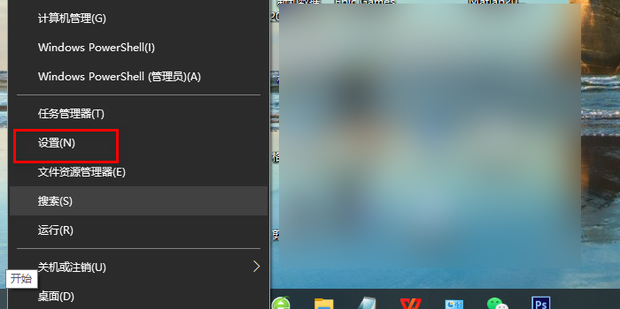
二、Windows系统中的电脑终端
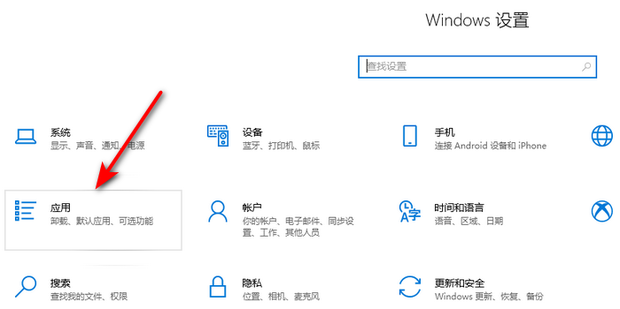
在Windows系统中,打开电脑终端的方法有多种。其中最常用的是通过命令提示符或PowerShell来打开。
- 通过命令提示符打开终端:
点击电脑左下角的“开始”按钮,在搜索框中输入“cmd”,然后按下回车键即可打开命令提示符。命令提示符是Windows系统中最为常用的终端程序之一。
- 通过PowerShell打开终端:
PowerShell是Windows系统自带的另一个强大的终端程序。在搜索框中输入“PowerShell”并按下回车键,即可打开PowerShell终端。
三、Mac系统中的电脑终端
在Mac系统中,打开终端的方法相对简单。只需要在“应用程序”文件夹中的“实用工具”文件夹下找到“终端”程序并双击即可打开。另外,也可以通过在桌面或菜单栏中使用快捷键“Command+空格”来打开Spotlight搜索框,然后输入“Terminal”来快速打开终端。
四、Linux系统中的电脑终端
在Linux系统中,终端程序通常已经预装在系统中。可以通过点击桌面上的“终端”图标或使用快捷键(如Ctrl+Alt+T)来快速打开终端。此外,还可以通过在菜单栏或桌面中使用搜索功能来找到并打开终端程序。
五、总结
总的来说,不同操作系统中打开电脑终端的方法略有不同,但都比较简单易懂。无论是在Windows、Mac还是Linux系统中,我们都可以通过搜索、点击图标或使用快捷键等方式来快速打开电脑终端,从而方便地进行各种操作和管理。
希望以上内容能够帮助大家了解如何打开电脑终端,并在实际使用中有所帮助。如果还有其他问题,随时向我提问。
標籤:
- 五个关键词: 1.电脑终端 2.Windows系统 3.命令提示符 4.PowerShell 5.不同操作系统终端操作

